项目音响效果 Unreal + Wwise 示例
在本示例中,将使用为 Unreal Engine 和 Wwise 提供的示例内容来试验项目音响效果设计控件。
使用示例内容的软件要求:
- Unreal 引擎 4.26
- AudioKinetic Wwise 2021.1+
下载示例包
下载项目音响效果 Unreal + Wwise 示例包。 示例包包含:
- Unreal Engine 项目
- 适用于 Unreal 项目的 Wwise 项目
- 项目音响效果 Wwise 插件
设置项目音响效果示例项目
首先,将项目音响效果插件安装到 Wwise 中。 接下来,将 Wwise 二进制文件部署到 Unreal 项目。 然后,调整 Wwise Unreal 插件,以支持项目音响效果。
安装项目音响效果 Wwise 插件
打开 Wwise 启动器。 在“安装新插件”下的“插件”选项卡上,选择“从目录添加”。 选择包含在下载的包中的 AcousticsWisePlugin\ProjectAoustics 目录。
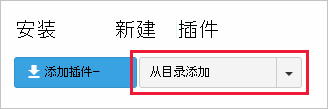
将 Wwise 二进制文件添加到项目音响效果 Unreal 示例项目
在 Wwise 启动器,选择 Unreal Engine 选项卡。
选择“最近的 Unreal Engine 项目”旁边的“汉堡”(图标)菜单,然后选择“浏览项目”。 打开包 AcousticsSample\AcousticsGame\AcousticsGame.uProject 中的示例 Unreal 项目 .uproject 文件。

在项目音响效果示例项目旁边,选择“在项目中集成 Wwise”。
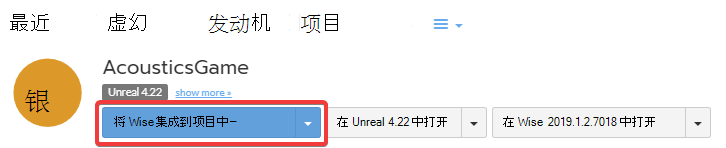
扩展 Wwise Unreal 插件功能
注意
本部分仅适用于 Wwise 2021 及更低版本。 如果使用 Wwise 2022 或更高版本,请跳过此部分。
项目音响效果 Unreal 插件需要从 Wwise Unreal 插件 API 中公开其他行为。 运行项目音响效果 Unreal 插件附带的批处理文件以自动执行这些修改。
- 在 Plugins\ProjectAcousticsWwise\Resources 中,运行 PatchWwise.bat。
打开 Unreal 项目
当打开 Unreal 项目时,它将提示重建模块。 选择“是”。
如果因生成故障打开项目失败,检查是否已将项目音响效果 Wwise 插件安装到项目音响效果示例项目中使用的相同版本的 Wwise。
如果使用早于 2021.1 版本的 AudioKinetic Wwise 版本,则无法通过使用项目音响效果示例项目生成音效库。 你需要将 Wwise 版本 2021.1 集成到示例项目中。
试验项目音响效果设计控件
通过选择 Unreal 编辑器中的“播放”按钮,侦听场景的声音效果。 使用 W、A、S 和 D 键以及鼠标四处移动。 若要查看更多控件的键盘快捷方式,选择 F1。
下面的信息描述了一些要尝试的设计活动。
修改遮挡
每个 Unreal 声音参与者都有基于源的项目音响效果设计控件。
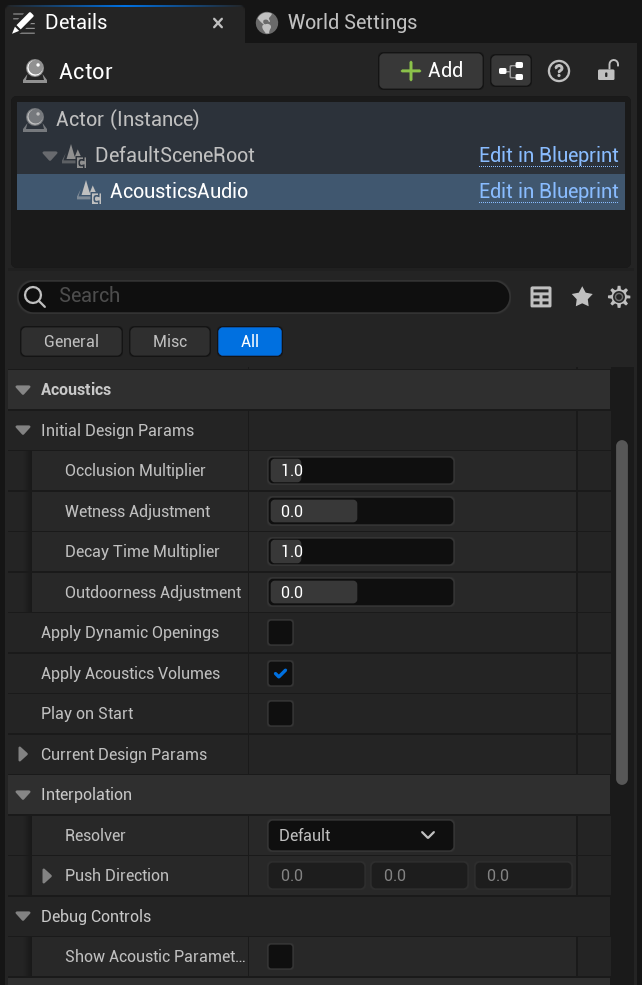
如果“遮挡”乘数大于 1(默认值为 1),遮挡将扩大。 将其设置为小于 1 会使遮挡效果更细微。
修改源湿度
若要增加整个空间的衰减时间,调整 衰减时间乘数。 考虑模拟结果是 1.5 秒衰减时间的情况。 将 衰减时间乘数 设置为 2 将导致应用于源的衰减时间为 3 秒。
还可以通过湿度调整 (dB) 设置控制对源的湿度级别的更精细调整。 湿度调整 (dB) 将添加到在源运行时查找的预计算混响级别。
修改基于距离的衰减
项目音响效果 Wwise mixer 插件遵循 Wwise 内置的基于距离的按源衰减。 更改此曲线将更改干路径级别。 项目音响效果插件将调整湿级别以保持模拟和设计控件指定的湿/干混合。
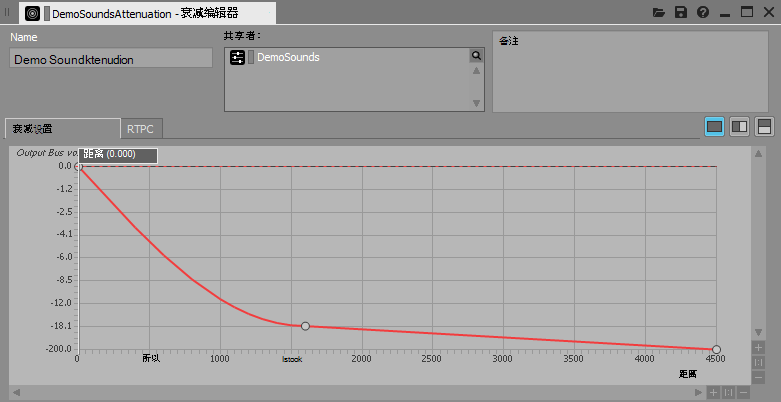
项目音响效果在以每个模拟播放器位置为中心的“模拟区域”框中计算。 示例包中的音响效果资产烘焙的模拟区域半径为 45 米。 衰减设计为在 45 米之前降至 0。 虽然这种衰减并不是严格要求,但需要注意的是,只有侦听器 45 米内的几何形状将遮挡声音。
后续步骤
- 将项目音响效果插件集成到 Unreal 项目。
- 为自己的烘焙创建 Azure 帐户。